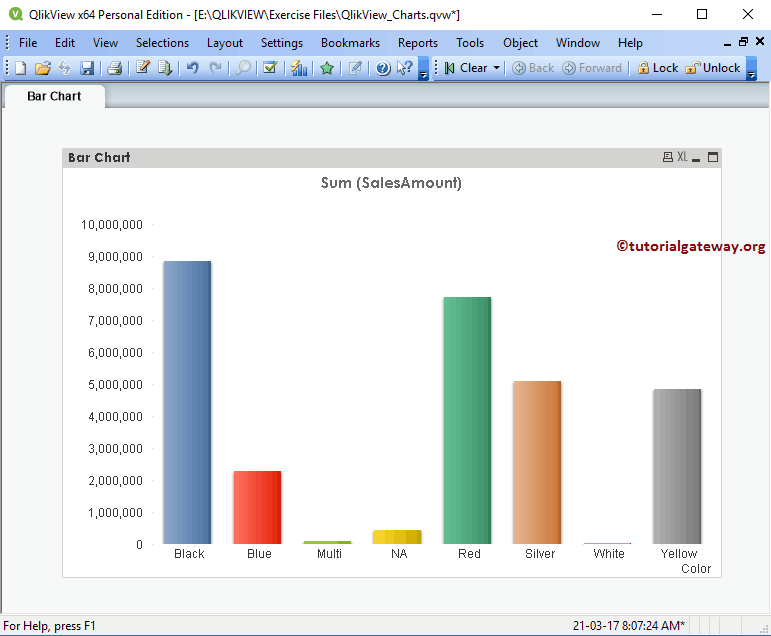QlikView 中的条形图在直观比较数据方面非常有用。让我们通过一个例子来了解创建条形图的步骤。对于这个条形图演示,我们将使用 Excel 表中的 Tableau 示例超级商店数据。
例如,如果我们想按国家、地区或大陆检查销售情况,我们可以使用这个 QlikView 条形图。通过查看此条形图,人们可以了解哪个国家或地区比其他国家或地区表现更好。
从下面的屏幕截图可以看到,我们正在将上述 Excel 工作表加载到 QlikView 中。
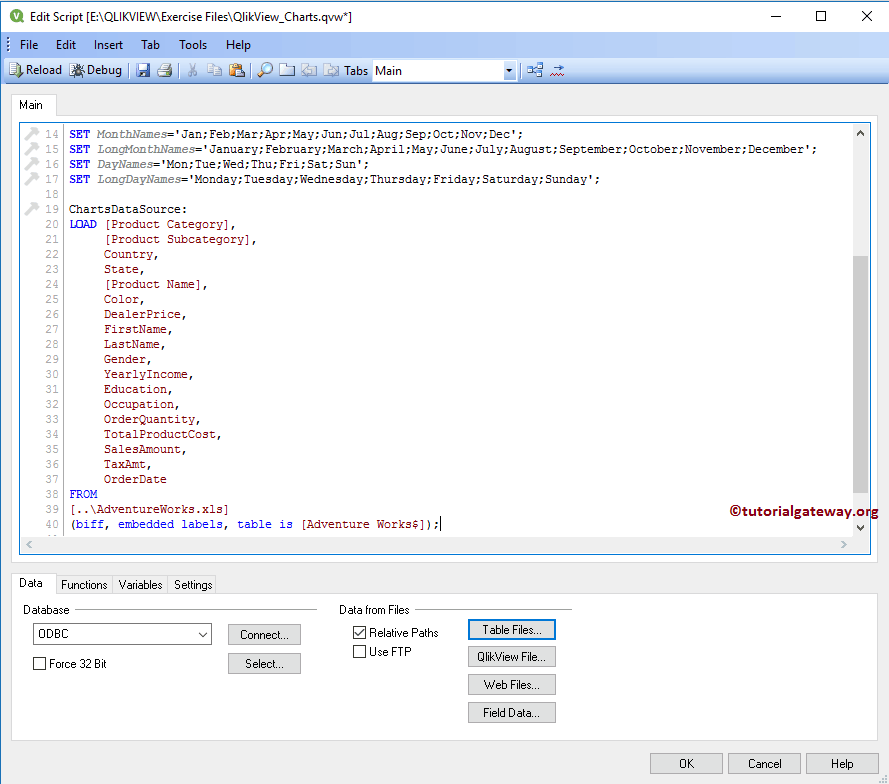
在 QlikView 中创建条形图
在这个 QlikView 条形图示例中,我们找出哪种颜色的产品比其他产品表现更好。为此,我们将颜色列放在 X 轴上,并将销售额表达式放在 Y 轴上。
我们可以通过多种方式创建条形图:请导航到“布局”菜单,选择“新建工作表对象”,然后选择“图表...”选项。
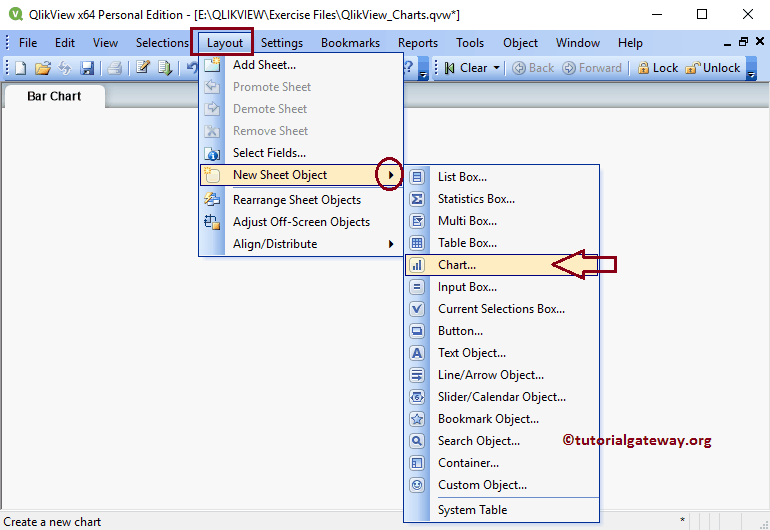
第二种方法是右键单击报告区域以打开上下文菜单。请选择“新建工作表对象”,然后选择“图表...”选项。无论哪种方式都会打开一个新窗口来在 QlikView 中创建条形图。
步骤 1 – 常规:从下面的屏幕截图可以看到,我们为此分配了一个新名称,然后选择条形图作为类型。
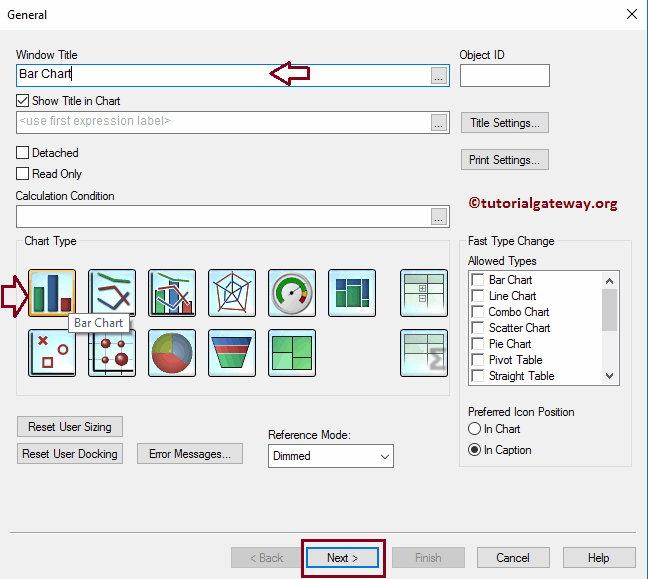
步骤 2 – 维度:请选择要在 QlikView 条形图 X 轴中使用的维度列。
- 可用字段/组:列出在此部分显示的所有可用列或组。
- 已使用的维度:此部分中的所有列都将在条形图中使用。
- 添加:此按钮将可用列添加到已使用的列部分。
- 移除:此按钮将列从已使用的列部分移除。
- 添加计算维度:它会打开“编辑表达式”窗口来编写自定义表达式。
我们现在将颜色维度添加到已使用的维度部分。请参阅 QlikView 中的 从 Excel 导入数据 文章以导入 Excel 表。
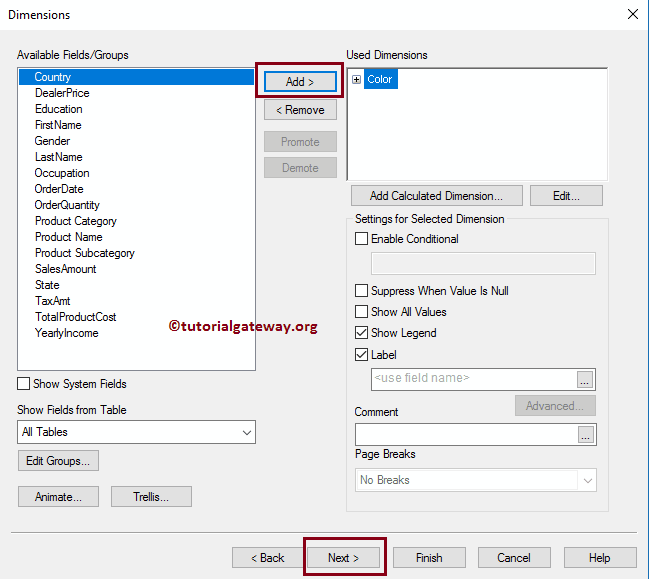
步骤 3 – 表达式:点击维度页面上的“下一步”按钮会打开表达式页面,并且在该页面顶部会打开一个弹出窗口。使用此条形图窗口为 Y 轴数据编写自定义表达式或选择列。
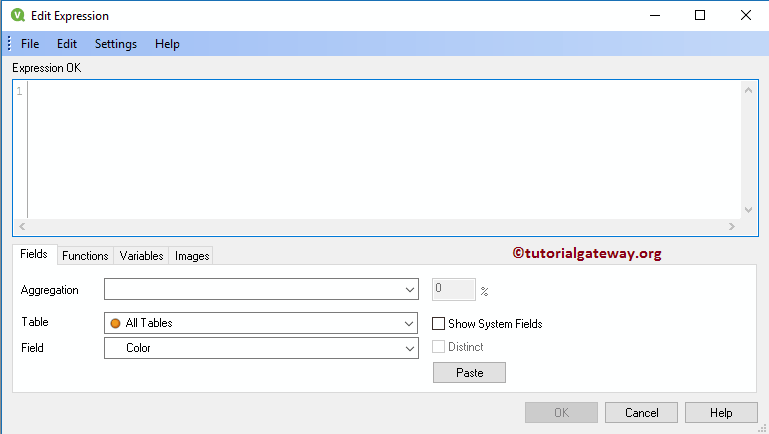
在这里,我们选择“销售额”作为字段,选择“求和”作为聚合。请记住,如果您知道如何编写表达式,请将其写在“表达式确定”部分下方的空白处。
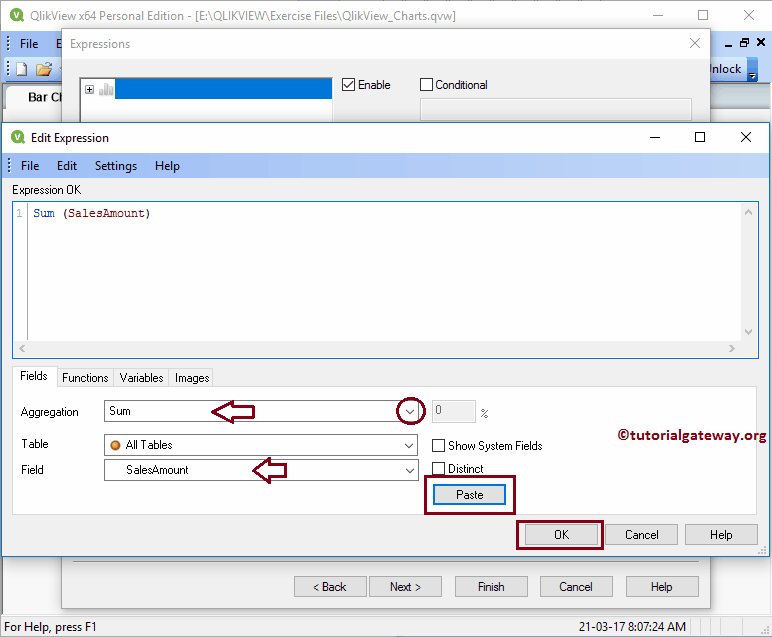
点击“确定”按钮,编辑表达式窗口关闭。
- 标签:默认情况下,“定义”部分下的文本显示为 Y 轴标签。这意味着 Sum(SalesAmount)。要更改该默认文本,请在此部分下放置自定义文本。
- 数据点上的值:它显示每个条形的数据点或数据标签。这意味着销售额显示在每个彩色条的顶部。

步骤 4 – 排序:在此部分下,我们可以指定 x 轴上维度的排序顺序。
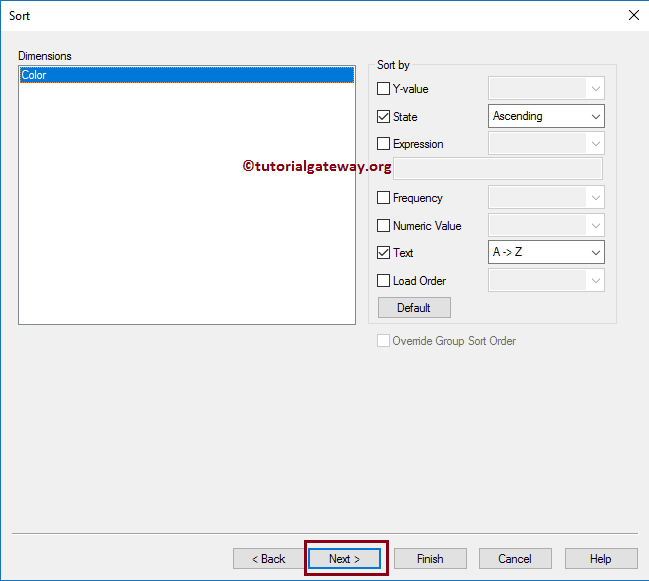
步骤 5 – 样式:此 QlikView 条形图页面用于更改样式或外观。在这里我们可以选择 3D、水平、垂直或 2D 条形图。从下面的屏幕截图可以看到,我们选择了标准的条形图。
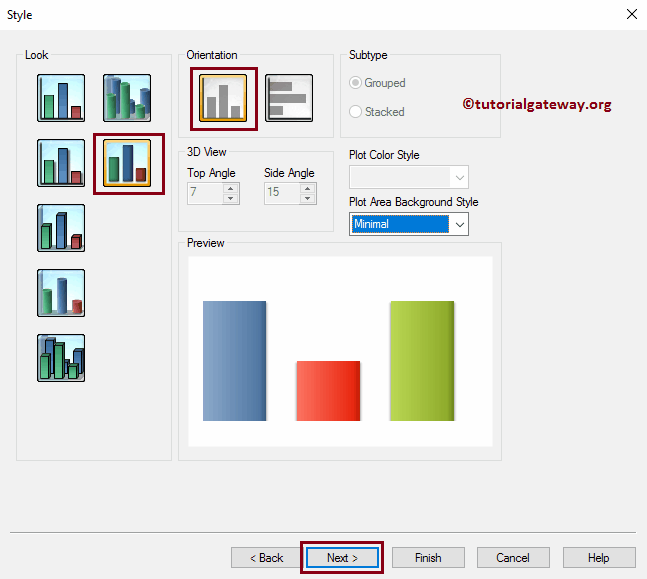
步骤 6 – 演示:我们可以在此处更改条形图条的设置。
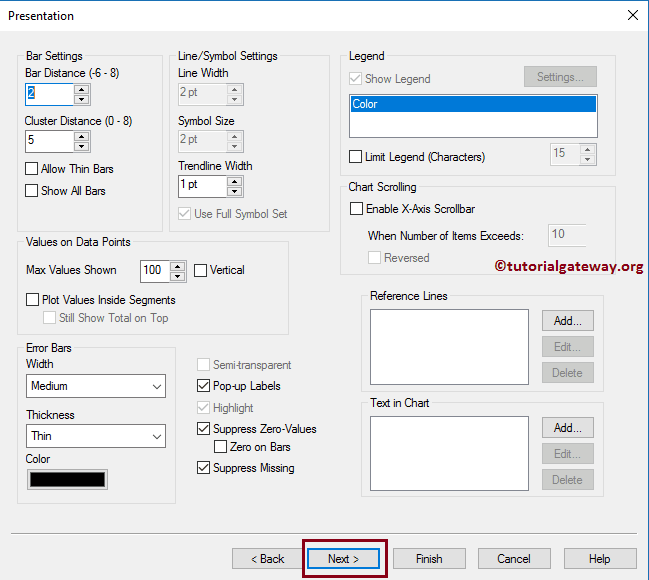
坐标轴:使用此坐标轴页面更改坐标轴设置。
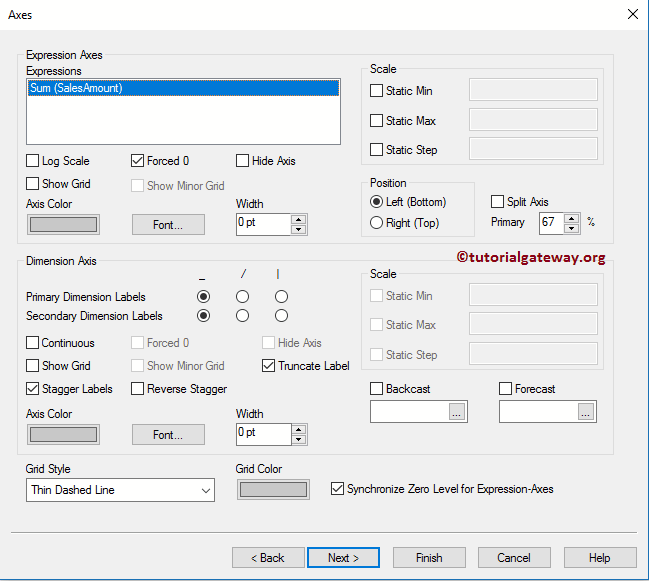
步骤 8 – 颜色:此页面对于更改条形图的颜色模式非常有用。在这里,我们选择“多彩”选项。通过此选项,它为不同的彩色产品显示不同的颜色。
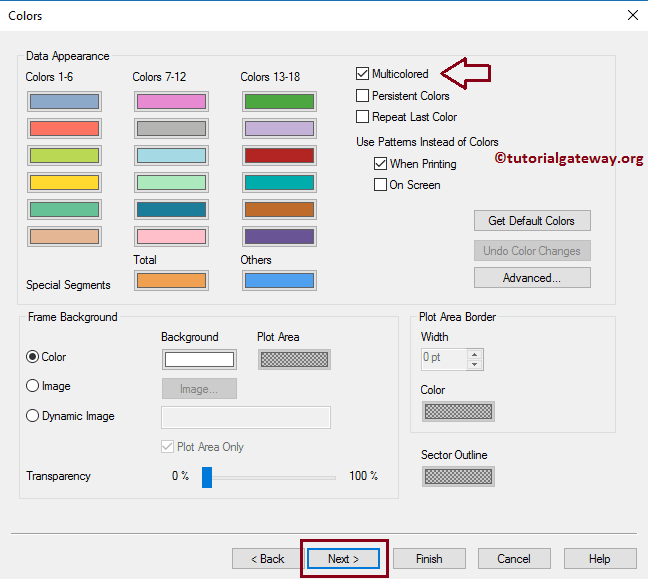
步骤 9 – 数字:使用此条形图页面格式化表达式值。它仅在我们显示数据标签或数据点时才生效。例如,这里我们显示 Y 轴上的销售额总和。我们都知道,这是钱,所以我们可以选择它。
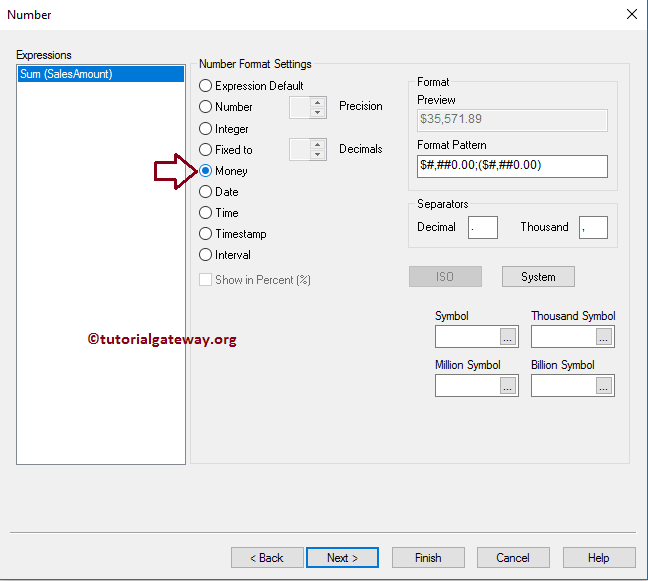
步骤 10 – 字体:请根据要求更改字体的字体系列、样式和大小。所有这些更改都会反映在图表报告中。
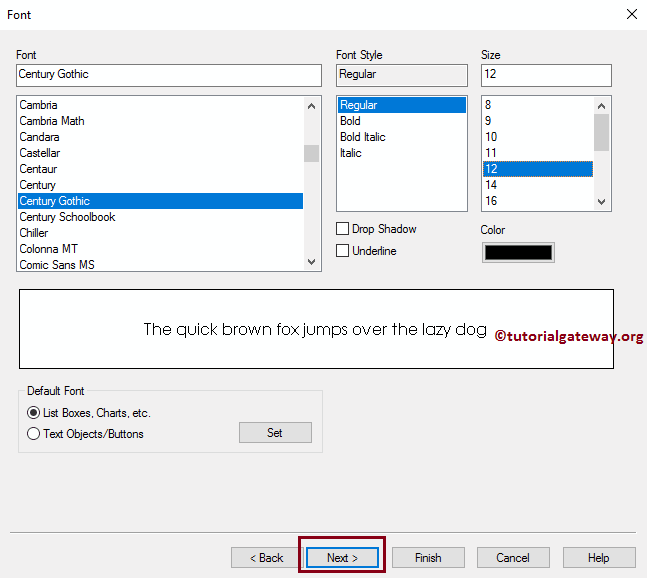
步骤 11 – 布局:由于我们选择了阴影条形图,QlikView 会显示用于更改阴影强度等的设置。使用此页面进行更改。
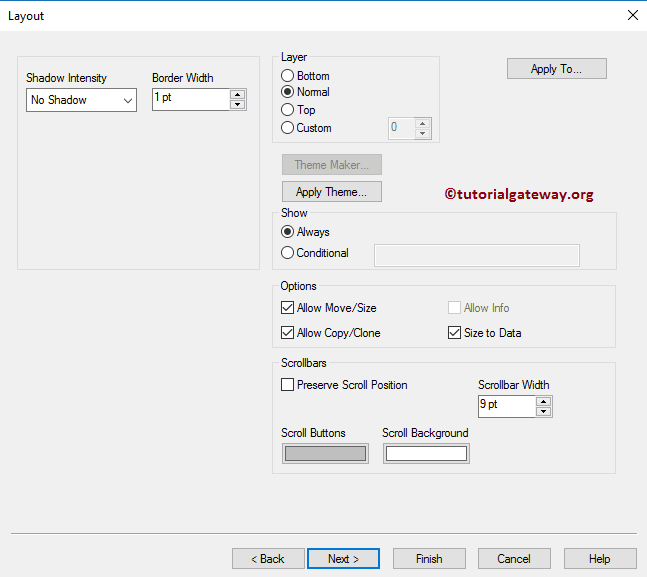
步骤 12 – 标题:此页面用于样式化条形图标题。例如,它的颜色、背景、位置等。完成后,单击“完成”按钮。
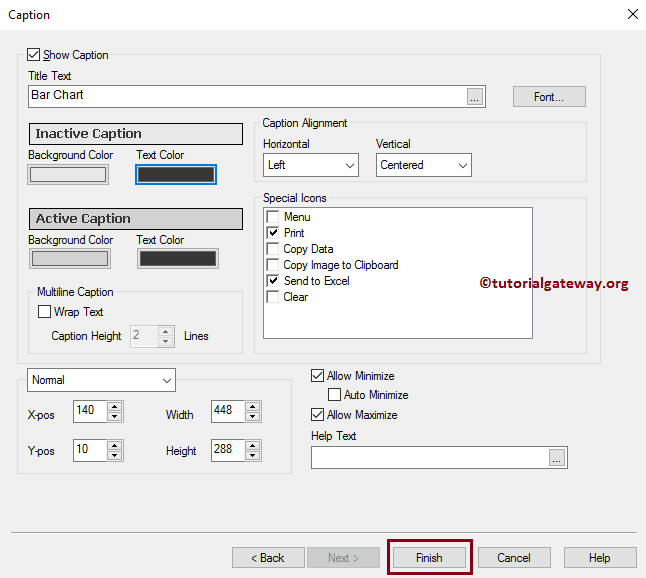
现在,看看我们新创建的条形图。